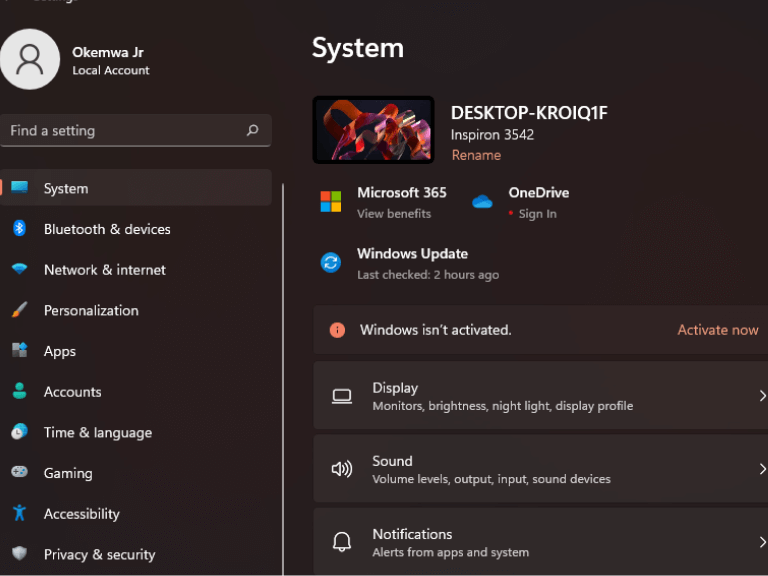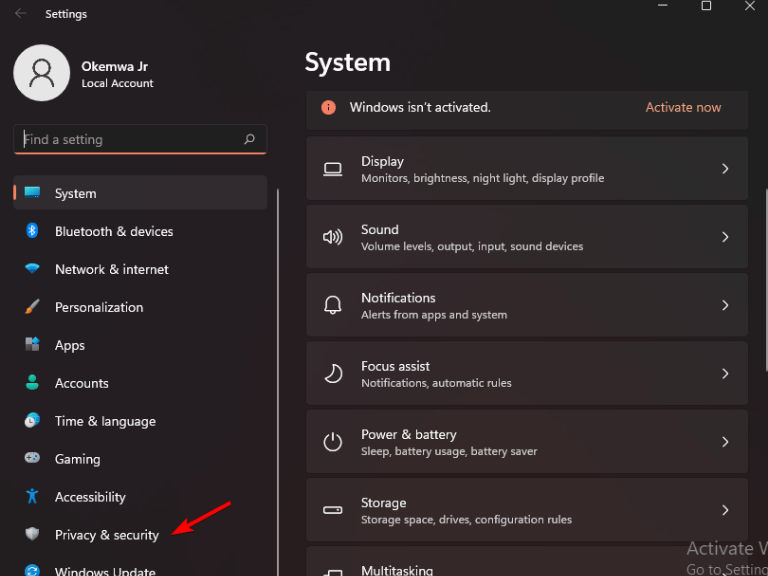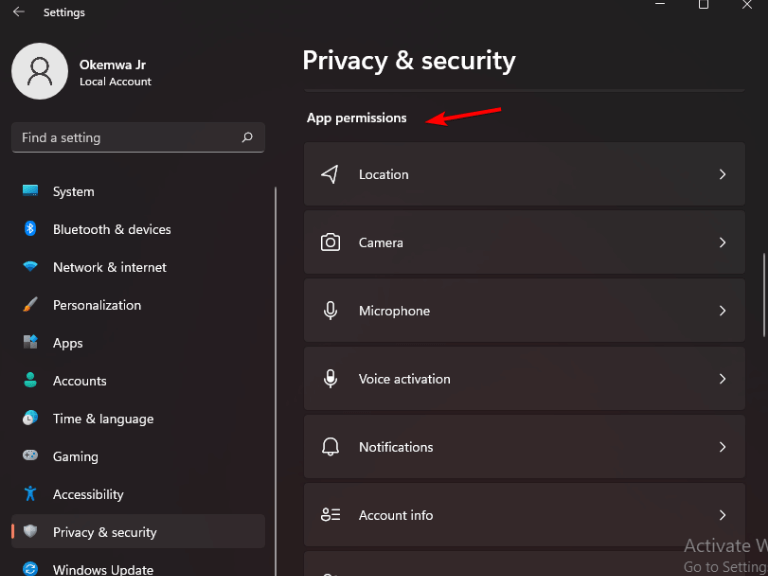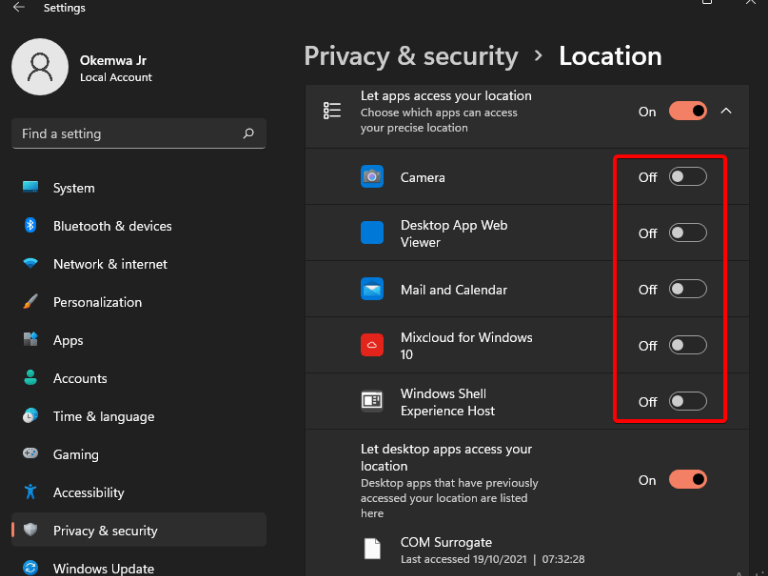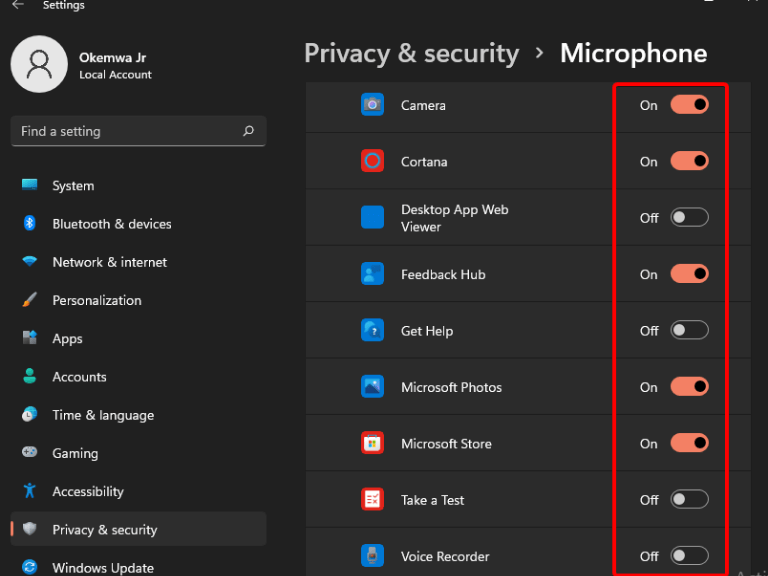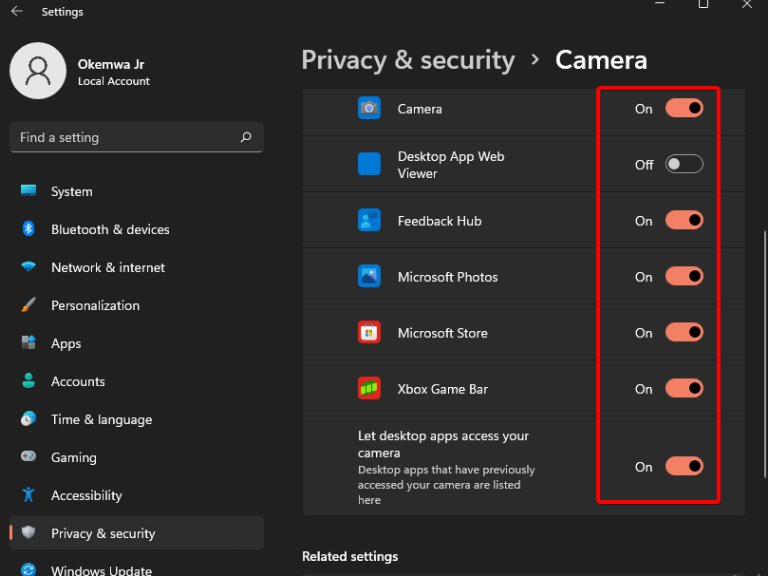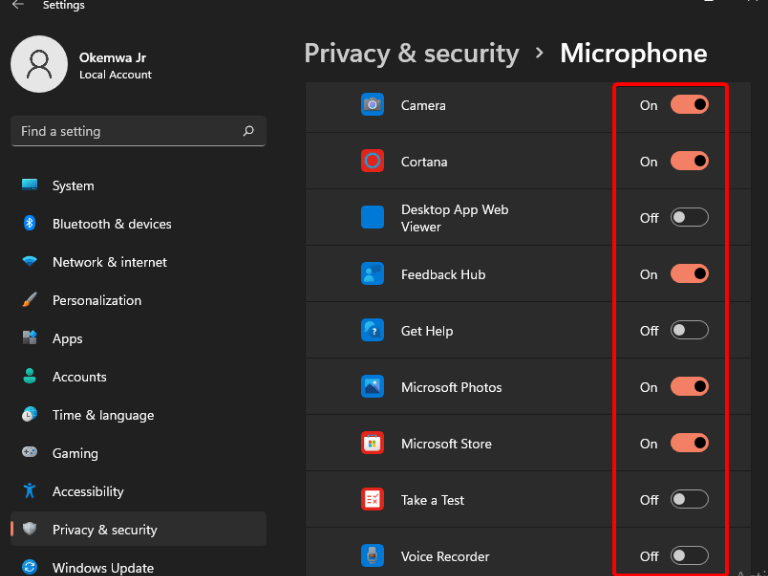Wenn Sie Windows 11 auf Ihrem Computer installiert haben, wissen Sie, dass es eine Reihe von Apps gibt, die mit Ihrer Kamera Videoanrufe tätigen oder mit Ihrem Mikrofon einen Song aufnehmen können. Allerdings verwenden nicht alle Apps die Kamera oder das Mikrofon, wenn sie nicht verwendet werden.
Datenschutz wird im digitalen Zeitalter zu einem immer wichtigeren Bestandteil im Leben vieler Menschen. Einige Leute kleben die Kamera ihrer Webcams ab, während andere das Mikrofon ihres PCs mit einem Stück Klebeband abdecken oder es ganz entfernen.
Dies sind alles verständliche Ansätze zum Schutz der Privatsphäre, insbesondere da die Technologie, die den Standort und die sonstige Nutzung von Benutzern verfolgt, immer fortschrittlicher und verbreiteter wird.
Die gute Nachricht ist, dass Sie es ganz einfach können Überprüfen Sie, welche Apps Ihre Webcam und Ihr Mikrofon verwenden. Dies hilft Ihnen, Akkulaufzeit zu sparen und stellt außerdem sicher, dass Sie nicht von einer bösartigen App ausspioniert werden.
Möchten Sie wissen, ob Ihr Mikrofon oder Ihre Kamera von einer App verwendet wird? Windows 11 hat eine Möglichkeit, dies zu überprüfen. In diesem Artikel erklären wir Ihnen, wie es geht.
So sehen Sie Apps mit Ihrem Mikrofon oder Ihrer Kamera in Windows 11
- Drücken Sie die Windows Taste + ich Taste gleichzeitig, um die zu starten Einstellungen-App.
- Klicken Sie dann auf Privatsphäre & Sicherheit auf der linken Seite des Fensters.
- Scrollen Sie im Fenster nach unten und klicken Sie auf Apps-Berechtigung Möglichkeit.
- Klicken Sie auf jede einzelne Registerkarte, um ihre Verwendung zu überprüfen. Sie können herausfinden, ob die App Zugriff auf Ihr Mikrofon und Ihre Kamera hat.
- Deaktivieren Sie die Option entsprechend, wenn Sie nicht möchten, dass die Anwendung Zugriff auf das Mikrofon und die Kamera hat.
Beschränken Sie den Zugriff auf Ihre Daten und persönlichen Dateien
Egal, ob Sie Blogger, YouTuber oder Gamer sind, wo Sie sitzen und was Sie auf Ihrem Windows 11-Gerät tun, ist immer unter den wachsamen Augen von Hackern. Sie wollen Ihre Informationen stehlen und sie zum persönlichen Vorteil verwenden.
Eine gute Möglichkeit, sich vor Cyberkriminalität zu schützen, besteht darin, Ihre Mikrofonnutzung, Ihren Standort und Ihre Kamera auf Ihrem Windows 11-Gerät zu überwachen.
Darüber hinaus können Sie die Einstellungen einer Anwendung auch nach der Installation anpassen. Dies hilft Ihnen, die Anzahl der Funktionen zu regulieren, auf die es auf Ihrem Gerät zugreifen kann.
Lesen Sie auch unbedingt unsere Anleitung zum Testen Ihres Mikrofons in Windows 10, falls Sie auf Schwierigkeiten stoßen. (Ja, obwohl der Leitfaden vom Betriebssystem Windows 10 spricht, können die gleichen Schritte von Windows 11-Benutzern befolgt werden).
Wir hoffen, dass dieser Artikel aufschlussreich war und Ihnen geholfen hat, die Sicherheit und den Datenschutz auf Ihrem Gerät zu verbessern. Teilen Sie uns Ihre Gedanken im Kommentarbereich unten mit.